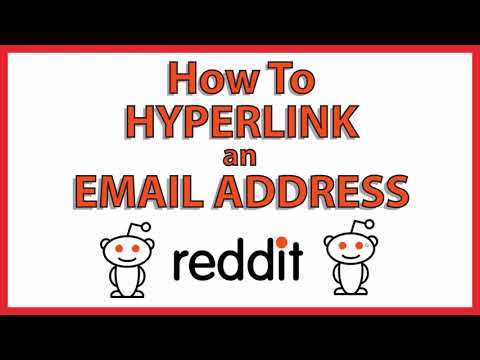تتمثل إحدى وظائف Microsoft Excel المتعددة في قدرته على إضافة قيم لبعضها البعض. يمكنك إضافة Microsoft Excel بعدة طرق مختلفة ، من الإضافة داخل خلية إلى تجميع محتويات العمود بالكامل.
خطوات
الطريقة 1 من 3: الإضافة داخل خلية

الخطوة 1. افتح برنامج Excel

الخطوة 2. انقر فوق خلية

الخطوة 3. اكتب علامة =

الخطوة 4. اكتب الرقم الذي ترغب في إضافته إلى رقم آخر

الخطوة 5. اكتب علامة +

الخطوة 6. اكتب رقمًا آخر
يجب فصل كل رقم تضيفه عن الإدخال السابق بعلامة +.

الخطوة 7. اضغط على ↵ Enter
سيؤدي هذا إلى إضافة كل الأرقام الموجودة في خليتك إلى بعضها البعض ؛ سيتم عرض النتيجة في الخلية ذات الصلة!
الطريقة 2 من 3: الإضافة باستخدام مراجع الخلية

الخطوة 1. افتح برنامج Excel

الخطوة 2. اكتب رقمًا في خلية
لاحظ تسمية تلك الخلية (على سبيل المثال ، A3).

الخطوة 3. اكتب رقمًا في خلية أخرى
لا يهم ترتيب الخلية.

الخطوة 4. اكتب = في خلية ثالثة

الخطوة 5. اكتب تسميات خلايا الأرقام بعد علامة =
على سبيل المثال ، يمكنك كتابة "= A3 + C1".

الخطوة 6. اضغط على ↵ Enter
يجب أن ترى مجموعك في خلية المعادلة!
طريقة 3 من 3: تحديد مجموع العمود

الخطوة 1. افتح برنامج Excel

الخطوة 2. اكتب رقمًا في خلية

الخطوة الثالثة. اضغط على زر الإدخال ↵ Enter
يجب أن يؤدي القيام بذلك إلى نقل الخلية المحددة لأسفل العمود بمقدار واحد.

الخطوة 4. اكتب رقمًا آخر
يمكنك تكرار هذه العملية لكل رقم ترغب في إضافته.

الخطوة 5. انقر فوق خطاب العمود الخاص بك
يجب أن يكون هذا في الجزء العلوي من الشاشة.

الخطوة 6. عرض مجموع العمود الخاص بك
ستجد قيمة "المجموع" على يسار شريط التكبير / التصغير في الركن الأيمن السفلي من برنامج Excel.